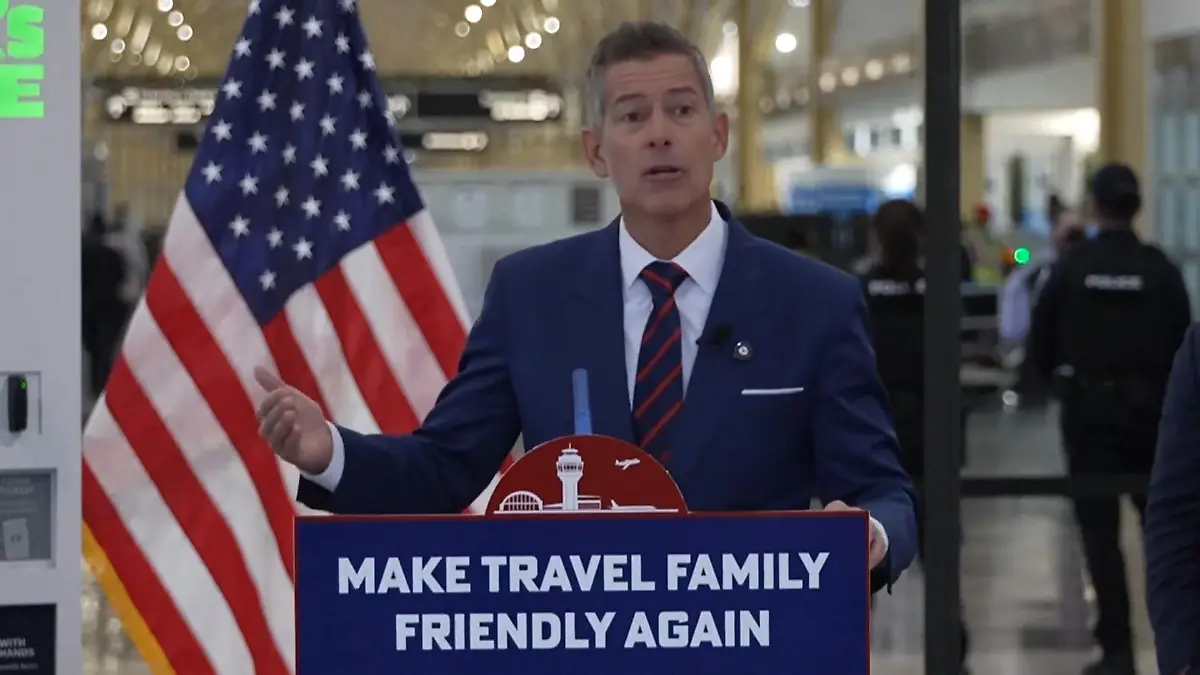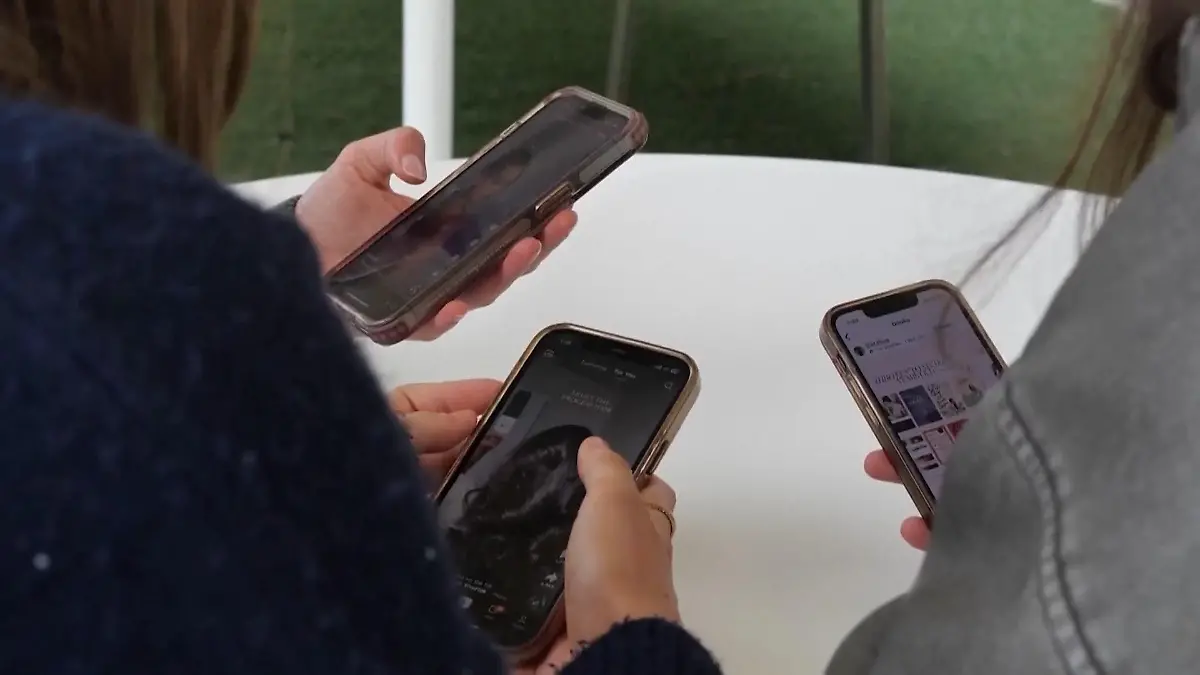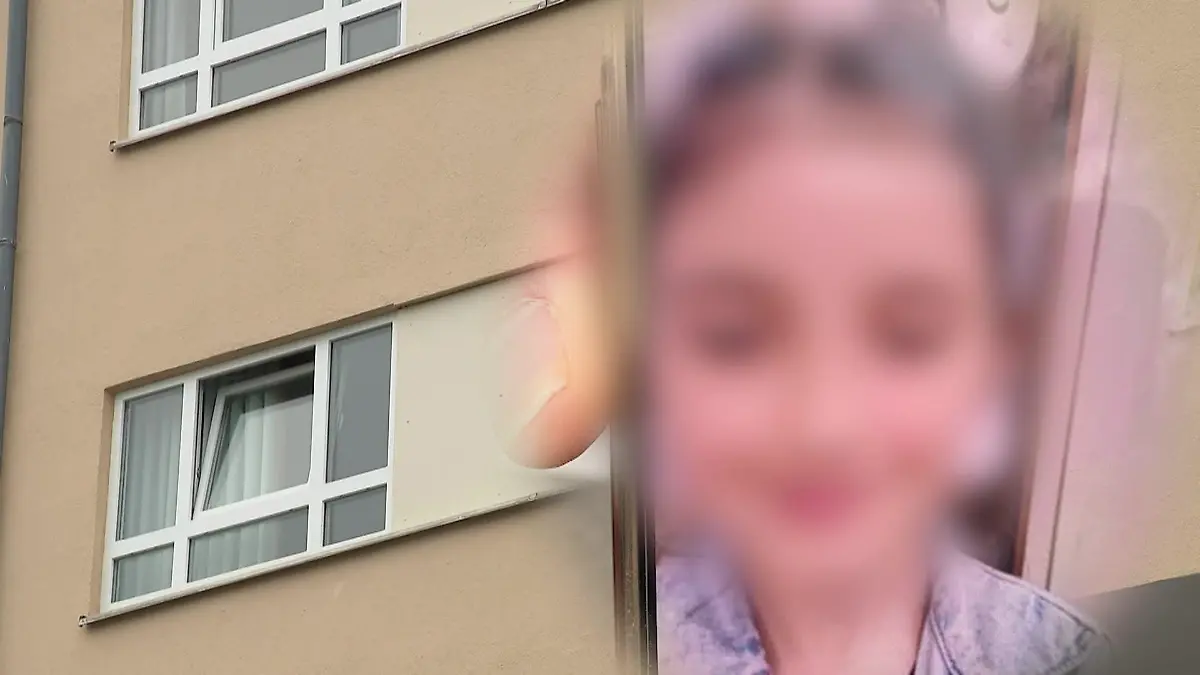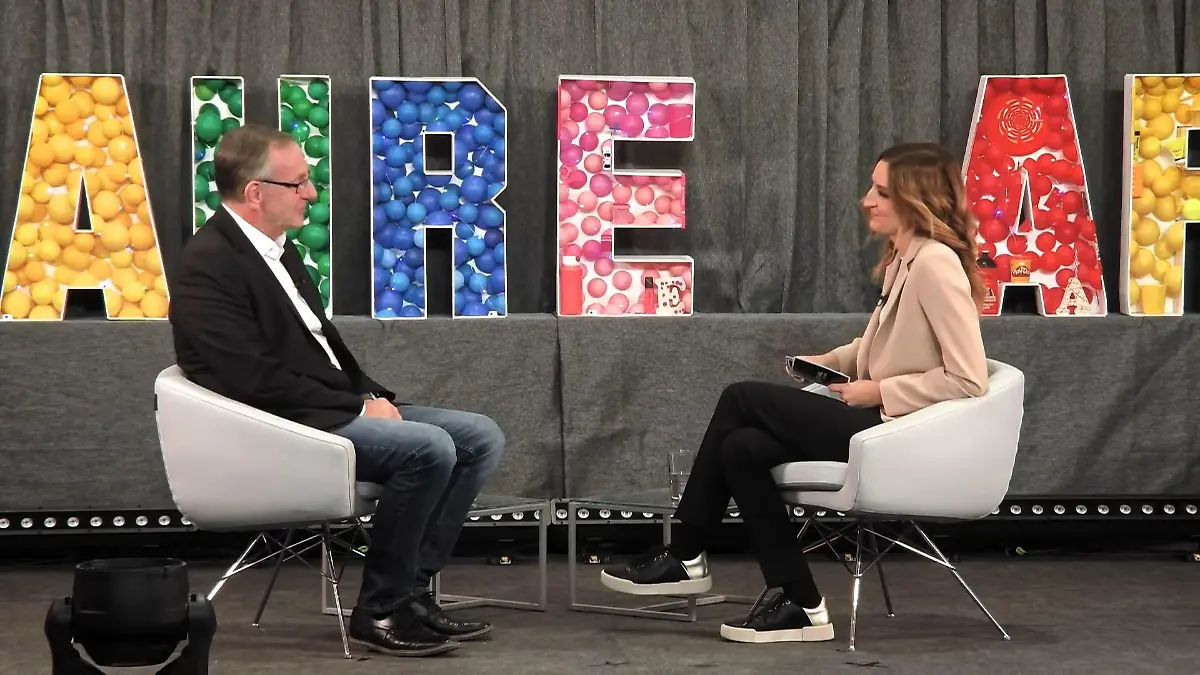RTL-Redakteurin hat es ausprobiert Ist das der süßeste Social Media Trend ever? Was hinter der „Disney Pixar Dog Challenge” steckt
Der eigene Hund als Filmstar? Geht ganz einfach!
Für viele Frauchen und Herrchen ist das eigene Haustier von Natur aus ein echter Star. Ein Foto-Trend in den sozialen Netzwerken setzt dieser Tatsache jetzt aber noch die Krone auf: Bei der „Disney Pixar Dog Challenge“ wird jeder Hund zum Hauptdarsteller seines eigenen Films. Wie das geht und ob die Ergebnisse überzeugen? RTL hat es ausprobiert. Das Ergebnis sehen Sie im Video!
Was ist die „Disney Pixar Dog Challenge“?
Es ist Sonntagabend und ich scrolle eher unmotiviert durch Instagram, als etwas meine Aufmerksamkeit weckt: Ein sehr süßes Filmplakat mit einem noch süßeren Hund. Bei näherem Hinsehen zeigt sich: Das ist ein Hund, den ich kenne – nämlich der einer Bekannten! Schnell stelle ich fest, dass sie nicht die einzige Hundehalterin ist, die auf einmal ein Tier hat, dem scheinbar ein Disney-Film gewidmet wurde.
Dem ist natürlich nicht so – vielmehr sind die Plakate, die im Stil von Disney-Pixar-Filmen wie „Bolt“ gehalten sind, durch Künstliche Intelligenz entstanden. Ich bin begeistert und male mir schon die Plakate mit meiner eigenen Hündin Luna aus. Meinem Freund erzähle ich sogar, dass ich ein Plakat im Flur aufhängen möchte. Er ist skeptisch, ich hingegen will sofort loslegen.
Lese-Tipp: „Ich wünsche mir ein Zuchtverbot für Hunde wie meine Luna"
So geht die „Disney Pixar Dog Challenge“
Tatsächlich ist es ganz einfach und kostenlos. Alles, was man braucht, ist ein Microsoft-Konto – und gegebenenfalls etwas Zeit.
So geht’s:
Öffnen Sie die Bing Image Creator Webseite.
Geben Sie oben in der Suchleiste ein, was Sie sich wünschen. Bei diesen sogenannten „Prompts“ ist es wichtig, möglichst präzise zu sein. Geben Sie ein, dass Sie ein Filmplakat im Stil von Disney Pixar möchten, fügen Sie den gewünschten Titel hinzu, möglicherweise noch einen Untertitel und beschreiben Sie Ihr Haustier. Dabei sollten Sie die Rasse und Farbe des Fells eingeben, die Augenfarbe und etwaige Besonderheiten. Auch den Hintergrund des Filmplakats können Sie näher beschreiben. Tipp: Schreiben Sie auf Englisch, Deutsch war zumindest bei meinem Versuch eher problematisch.
Tippen Sie dann auf „Beitreten und erstellen“. Jetzt müssen Sie sich bei Ihrem Microsoft-Konto anmelden oder ein Konto erstellen, um Ihre KI-Bilder zu erstellen.
Anschließend erhalten Sie eine Meldung mit dem Text „Bitte warten. Ihre Bilder werden erstellt. Schauen Sie später wieder vorbei, um zu sehen, ob Ihre Bilder fertig sind“. Wer sich zum ersten Mal auf der Seite anmeldet, hat 15 Gratis-Boosts. Sie finden sich rechts neben der Eingabeleiste in Form eines Blitzes. Pro generierter Bilder kann man einen „Boost“ verwenden und kommt so deutlich schneller an seine Fotos. Wer die Boosts aufgebraucht hat, muss entweder neue kaufen – oder deutlich mehr Zeit einplanen. Mit Boost hat man nach etwa 30 Sekunden Fotos, ohne Boost dauert es bis zu 30 Minuten.
Wenn Ihnen die KI-Bilder nicht gefallen, können Sie bei der gleichen Aufforderung erneut auf „Erstellen“ tippen, um vier weitere Bilder zu erstellen.
Sind passende Fotos dabei, klicken Sie auf „Herunterladen“, um das Bild zu speichern. Anschließend können Sie es in den soziale Netzwerken hochladen.
Lese-Tipp: Yearbook-Challenge: Was genau hat es mit dem Hype auf sich - und wie kann ich mitmachen?
Wie ist das Ergebnis?

Ich merke schnell, dass man bei den Eingaben wirklich präzise sein muss, sonst kann es vorkommen, dass die KI dem Hund ein Herz auf die Stirn macht. Mein Freund ist skeptisch und erkennt bei den meisten Fotos wenig Ähnlichkeit. Das liegt wohl auch daran, dass die KI nicht alle Eingaben, die ich mache, übernimmt.
Ob ich es trotzdem nochmal machen würde? Mein Fazit sehen Sie oben im Video.